Πώς να Μετατρέψετε τη Χειρόγραφη Γραφή σε Κείμενο με το Samsung Notes

Αν ψάχνετε μια αναζωογονητική εναλλακτική λύση στο παραδοσιακό πληκτρολόγιο οθόνης, το Samsung Galaxy S23 Ultra παρέχει μια εξαιρετική λύση. Με το
Τα τελευταία χρόνια, υπήρξε μια εισροή νέων προϊόντων κινητής τηλεφωνίας όπως τα Vivo, RealMe και OnePlus. Ένα τέτοιο προϊόν είναι το smartphone OPPO.
Το OPPO είναι συντομογραφία του Guangdong OPPO Mobile Telecommunications Corp., Ltd. Η εταιρεία εδρεύει στο Dongguan, Guangdong, και είναι θυγατρική της BBK Electronics Corporation.
Με τον ίδιο τρόπο που η Apple λειτουργεί στο iOS, το OPPO λειτουργεί σε ένα λειτουργικό σύστημα για κινητά που ονομάζεται colorOS. Το colorOS βασίζεται στο λειτουργικό σύστημα της Google, το Android. Το τηλέφωνο OPPO κυκλοφόρησε για πρώτη φορά τον Σεπτέμβριο του 2013 και κατάφερε να συμβαδίσει με τις πρόσφατες ενημερώσεις και τάσεις. Η τελευταία αναβάθμισή του τον Ιούνιο του 2020 έκανε το τηλέφωνο συμβατό με το πιο πρόσφατο λογισμικό Android.
Μέχρι τότε, οι αναβαθμίσεις ήταν μόνο beta ή δοκιμαστικές εκδόσεις του ασταθούς colorOS. Μόνο έμπειροι προγραμματιστές συνιστάται να το δοκιμάσουν.
Για όσους περίμεναν να χρησιμοποιήσουν το colorOS ή θέλουν να κάνουν αναβάθμιση από την έκδοση beta στη σταθερή έκδοση, το colorOS 7 θα κάνει μια χαρά. Η σταθερή έκδοση είναι διαθέσιμη για συνολικά 21 συσκευές, από συσκευές OPPO Reno2 έως συσκευές OPPO A9x. Μπορείτε να τα δείτε εδώ . Για περισσότερες πληροφορίες, ανατρέξτε στον επίσημο ιστότοπο του OPPO .
Εάν χρησιμοποιείτε το OPPO R15, τότε θα πρέπει να έχετε ήδη το ενημερωμένο colorOS7 με Android 10. Με την έκδοση pro, πιθανότατα θα πρέπει να περιμένετε μέχρι τα τέλη Ιουλίου για την ενημέρωση.
Για να ενημερώσετε το Android 10 με colorOS 7, ξεκινήστε από τις Ρυθμίσεις σας.
1. Συνδεθείτε στην εφαρμογή Ρυθμίσεις και μεταβείτε στις Ενημερώσεις συστήματος και λογισμικού ή Ενημέρωση συστήματος . Εάν υπάρχει διαθέσιμη ενημέρωση, θα πρέπει να εμφανίζεται.
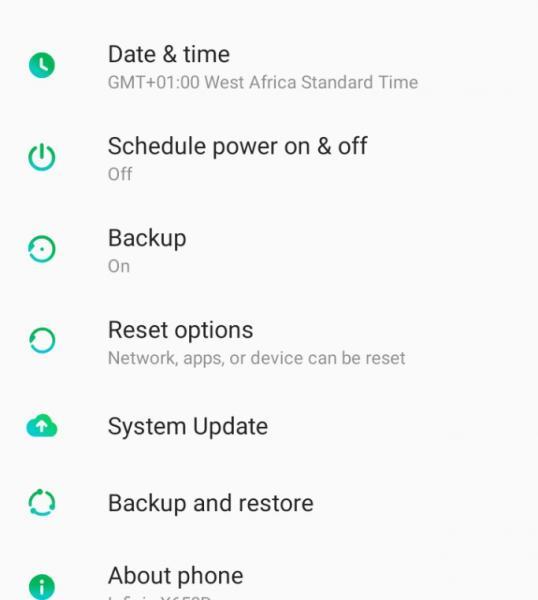
2. Από την Ενημέρωση λογισμικού , μεταβείτε στη δοκιμαστική έκδοση. Το ίδιο ισχύει και για την επίσημη σταθερή έκδοση.
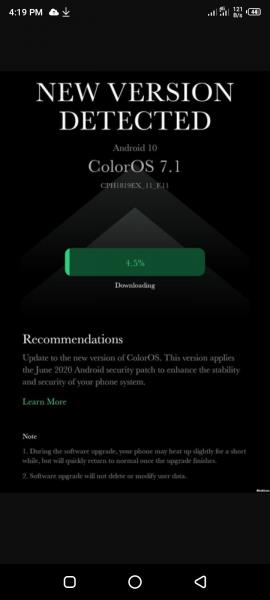
3. Κάντε κλικ στην ενημέρωση για αναβάθμιση σε colorOS7. Αυτό μπορεί να διαρκέσει μερικά λεπτά.
Είναι καλό να θυμάστε ότι οι ενημερώσεις δεν είναι πάντα οι καλύτερες για συγκεκριμένες συσκευές. Εάν δεν είστε σίγουροι για την ενημέρωση, ελέγξτε τις παρακάτω δυνατότητες. Θα σας βοηθήσει να αποφασίσετε εάν η αναβάθμιση του colorOS είναι η σωστή κίνηση για τη συσκευή σας ή όχι.
Ένα από τα μεγαλύτερα παράπονα των χρηστών ήταν σχετικά με το πόσο ακατάστατη εμφανιζόταν η διεπαφή χρήστη. Οι περισσότεροι χρήστες έπρεπε να κατεβάσουν εφαρμογές τρίτων για να το λύσουν. Οι προγραμματιστές επέλυσαν αυτό το παράπονο με την τελευταία αναβάθμιση.
Το μεγαλύτερο μέρος της νέας διεπαφής είναι έγχρωμο και όχι τόσο τολμηρό. Θα παρατηρήσετε ότι τα εικονίδια φαίνονται επίσης πιο μοντέρνα. Υπάρχει επίσης μια ενσωματωμένη εφαρμογή προβολής με προσαρμόσιμα χαρακτηριστικά. Τα πλακίδια ρυθμίσεων εμφανίζονται πλέον σε μέτρια μεγέθη και είναι πιο προσβάσιμα. Η γραμμή ειδοποιήσεων μπορεί να διαγραφεί όποτε θέλουν οι χρήστες.
Ενώ αυτή η δυνατότητα ήταν διαθέσιμη για άλλα τηλέφωνα Android, είναι η πρώτη φορά που ενσωματώνεται στη σειρά OPPO. Σας επιτρέπει να τραβήξετε ένα στιγμιότυπο οθόνης σύροντας τρία δάχτυλα στην οθόνη. Μετακινήστε τα δάχτυλά σας πάνω ή κάτω στην οθόνη για να επιτύχετε το ίδιο αποτέλεσμα. Δεν χρειάζεται να κρατάτε πατημένο το πλήκτρο λειτουργίας και το πλήκτρο χαμηλότερης έντασης ταυτόχρονα!
Η σκοτεινή λειτουργία είναι ένα εγγενές χαρακτηριστικό του Android 10 περισσότερο από το colorOS. Η σκοτεινή λειτουργία επιβαρύνει λιγότερο τα μάτια του χρήστη και παρατείνει τη διάρκεια ζωής της μπαταρίας. Υπάρχουν ήδη εφαρμογές τρίτων που κάνουν το σκοτεινό θέμα διαθέσιμο στα τηλέφωνα OPPO. Ωστόσο, η αναβάθμιση του colorOS το περιλαμβάνει πλέον.
Ένας από τους κύριους λόγους για την πρόσφατη έξαρση της εισβολής στο Facebook είναι η χρήση εφαρμογών τρίτων για την προστασία των δεδομένων σας. Αυτές οι εφαρμογές συλλέγουν τα δεδομένα σας και μπορούν να τα χρησιμοποιήσουν εναντίον σας. Με την εισαγωγή της δυνατότητας Προστασίας Προσωπικών Πληροφοριών, δεν υπάρχει ανάγκη για επικίνδυνες εφαρμογές ασφαλείας τρίτων.
Οι πληροφορίες σας θα είναι ασφαλείς και τα μηνύματα, τα περιεχόμενα της συλλογής και οι επαφές σας ασφαλή. Με τις νέες επιλογές Προστασία πληρωμών, Προστασία αρχείων και Ιδιωτικό χρηματοκιβώτιο, μπορείτε να διατηρήσετε αυστηρά όλα τα ευαίσθητα δεδομένα σας.
Χάρη στις βελτιώσεις που έγιναν στην κάμερα OPPO, δεν χρειάζονται εφαρμογές κάμερας ομορφιάς τρίτων ή επεξεργαστές φωτογραφιών όπως το Airbrush. Το colorOS συνεργάστηκε με την ομάδα CameraX της Google για να δημιουργήσει εκπληκτικές εικόνες. Η αναβάθμιση περιλαμβάνει χαρακτηριστικά «ομορφιάς» για να κάνει τις selfies σας ακόμα πιο εντυπωσιακές από το συνηθισμένο. Υπάρχουν επίσης λειτουργίες ακύρωσης θορύβου και καλύτερο θάμπωμα φόντου.
Η λειτουργία εστίασης επιτρέπει στους χρήστες να ρυθμίζουν χρονοδιακόπτες στο τηλέφωνό τους για να ορίζουν έναν καθορισμένο χρόνο για την εστίαση σε μια εργασία εκτός του τηλεφώνου. Οι χρήστες μπορούν να σταματήσουν ή να παύσουν αυτό που κάνουν και στη συνέχεια να βγουν από την οθόνη. Μπορούν να επιστρέψουν σε αυτήν τη λειτουργία ανά πάσα στιγμή, είτε ο χρονοδιακόπτης είναι ενεργοποιημένος είτε όχι.
Εάν χρησιμοποιείτε ένα τηλέφωνο OPPO τα τελευταία χρόνια, τότε μπορεί να έχει περάσει από το μυαλό σας από το ένα ή το άλλο σημείο να απορρίψετε το προϊόν. Από τα κακά γραφικά του μέχρι την κακή του πλοήγηση, δεν ήταν το παιδί της αφίσας για υπέροχα κινητά τηλέφωνα.
Αλλά με τις πιο πρόσφατες ενημερώσεις, θα χαρείτε να το κολλήσετε. Αυτές οι αναβαθμίσεις μετατρέπουν το τηλέφωνό σας OPPO από "Να" σε "Ναι!"
Αν ψάχνετε μια αναζωογονητική εναλλακτική λύση στο παραδοσιακό πληκτρολόγιο οθόνης, το Samsung Galaxy S23 Ultra παρέχει μια εξαιρετική λύση. Με το
Σε αυτό το οδηγό, σας δείχνουμε πώς να αλλάξετε την προεπιλεγμένη ρύθμιση ζουμ στο Adobe Reader.
Σας δείχνουμε πώς να αλλάξετε το χρώμα επισήμανσης για κείμενο και πεδία κειμένου στο Adobe Reader με αυτόν τον βήμα προς βήμα οδηγό.
Ανακαλύψτε πώς να διορθώσετε τον κωδικό σφάλματος OneDrive 0x8004de88 ώστε να επαναφέρετε την αποθήκευση στο cloud.
Μάθετε πώς να λύσετε ένα κοινό πρόβλημα όπου η οθόνη αναβοσβήνει στον φυλλομετρητή ιστού Google Chrome.
Μέχρι στιγμής, δεν είναι δυνατή η απενεργοποίηση ανώνυμων ερωτήσεων στα Live Events του Microsoft Teams. Ακόμη και οι εγγεγραμμένοι χρήστες μπορούν να υποβάλουν ανώνυμες ερωτήσεις.
Εάν το LastPass αποτυγχάνει να συνδεθεί στους διακομιστές του, καθαρίστε την τοπική προσωρινή μνήμη, ενημερώστε το διαχειριστή κωδικών πρόσβασης και απενεργοποιήστε τις επεκτάσεις του προγράμματος περιήγησης σας.
Αναρωτιέστε πώς να ενσωματώσετε το ChatGPT στο Microsoft Word; Αυτός ο οδηγός σας δείχνει ακριβώς πώς να το κάνετε με το πρόσθετο ChatGPT for Word σε 3 εύκολα βήματα.
Χρειάζεστε να προγραμματίσετε επαναλαμβανόμενες συναντήσεις στο MS Teams με τα ίδια μέλη της ομάδας; Μάθετε πώς να ρυθμίσετε μια επαναλαμβανόμενη συνάντηση στο Teams.
Βρείτε εδώ τις λεπτομερείς οδηγίες για το πώς να αλλάξετε το User Agent String στον περιηγητή Apple Safari για MacOS.






